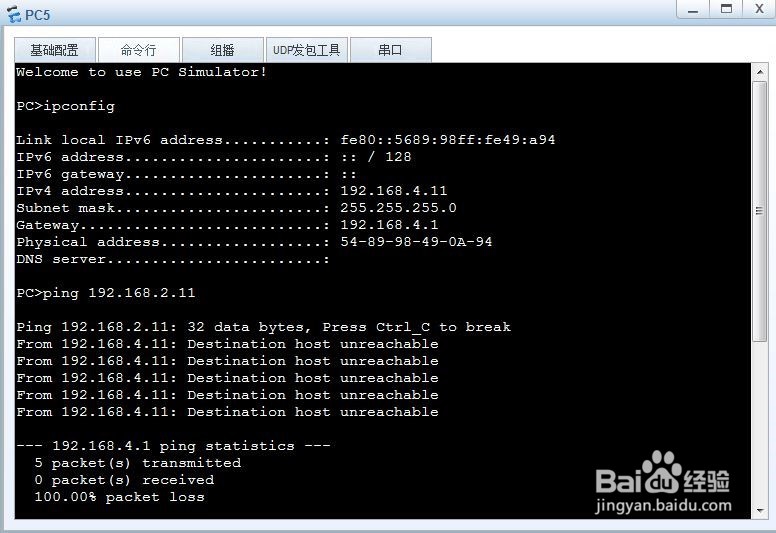华为三层交换机配置基于接口划分vlan
1、创建 vlan
<SW1> system-view //进入系统模式
[SW1] vlan batch 2 to 5 //批量新建 vlan 2 到 5
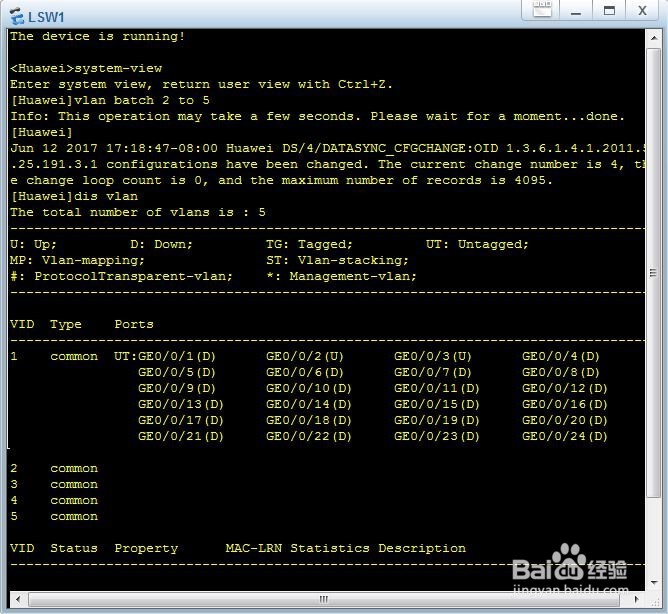
2、把接口加入相应 vlan,并配置端口属性。
# SW1----SW2---PC,接口配置成 trunk 模式
[SW1] interface GigabitEthernet 0/0/2
[SW1-GigabitEthernet0/0/2] port link-type trunk //链路类型为 trunk 模式[SW1-GigabitEthernet0/0/2] port trunk allow-pass vlan 2 to 3
[SW1-GigabitEthernet0/0/2] quit#
SW1---SW3---PC,接口配置成 access 模式
[SW1] interface GigabitEthernet0/0/3
[SW1-GigabitEthernet0/0/3] port link-type access //链路类型为 access[SW1-GigabitEthernet0/0/3] port default vlan 4
[SW1-GigabitEthernet0/0/3] quit

3、配置 IP 地址做为 PC 电脑的网关
[SW1] interface Vlanif 2 //进入三层 vlanif2 接口[SW1-Vlanif2] ip address 192.168.2.1 255.255.255.0 //配置 ip 地址
[SW1-Vlanif2] quit //退出 vlanif2 接口
[SW1] interface Vlanif 3
[SW1-Vlanif3] ip address 192.168.3.1 255.255.255.0
[SW1-Vlanif3] quit
[SW1] interface Vlanif 4
[SW1-Vlanif4] ip address 192.168.4.1 255.255.255.0
[SW1-Vlanif4] quit

4、配置 ip 地址实现和 R 路由器互联
[SW1] interface Vlanif 5
[SW1-Vlanif5] ip address 192.168.5.1 24 //对接 R 路由器的互联 IP 地址配置完成后保存配置
<SW1> save
5、创建 vlan<Huawei> system-view //进入系统模式[Huawei] sysname SW2 //修改系统名从
[SW2] vlan batch 2 3 //新建 vlan 2 3接口
透传 vlan# SW2----SW1,接口配置成 trunk 模式
[SW2] interface GigabitEthernet0/0/1
[SW2-GigabitEthernet0/0/1] port link-type trunk //配置链路类型为 trunk
[SW2-GigabitEthernet0/0/1] port trunk allow-pass vlan 2 to 3
[SW2-GigabitEthernet0/0/1] quit
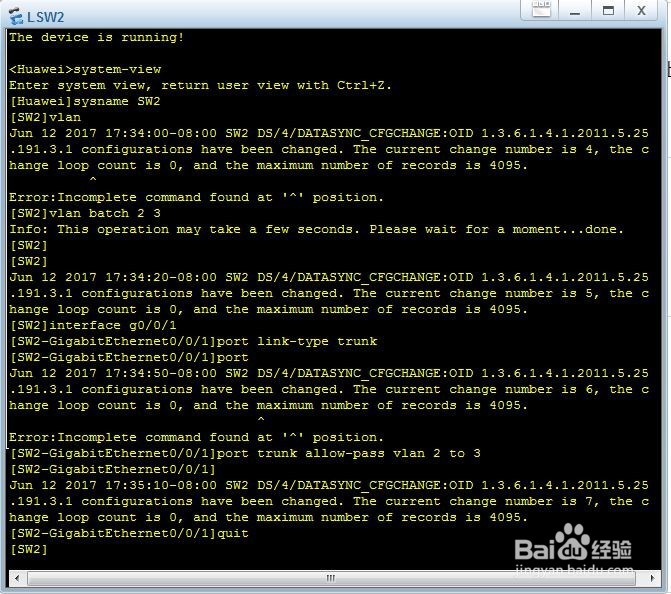
6、SW2---PC,接口需要配置成 access 模式
[SW2] interface GigabitEthernet0/0/23 //对接 PC1
[SW2-GigabitEthernet0/0/23] port link-type access //链路类型为 access[SW2-GigabitEthernet0/0/23] port default vlan 2
[SW2-GigabitEthernet0/0/23] quit
[SW2] interface GigabitEthernet0/0/24 //对接 PC2
[SW2-GigabitEthernet0/0/24] port link-type access
[SW2-GigabitEthernet0/0/24] port default vlan 3
[SW2-GigabitEthernet0/0/24] quit
<SW2> save

7、此时PC3和PC4能够互通,和PC5不能够互通,验证一下